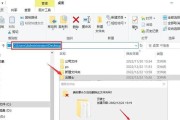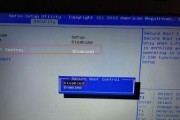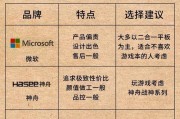笔记本电脑作为我们日常工作中不可或缺的工具,一旦出现故障,如华硕笔记本黑屏,便会严重影响我们的工作效率和生活便利。当您遇到笔记本突然黑屏的情况时,不必立即感到绝望,因为有很多解决方法可以帮助您恢复电脑的正常使用。本文将为您提供一系列解决华硕笔记本黑屏问题的步骤和技巧,帮助您快速定位问题并进行修复。
初步检查:电源与硬件故障排除
1.确认电源连接
在遇到黑屏时,首先应当检查笔记本是否正确连接电源,并且电源适配器是否工作正常。请确保电源线没有损坏,插头牢固地插入电源插座和笔记本插口中。查看笔记本电池是否有足够的电量或是否正确安装。
2.硬件检查
断电问题排除后,对硬件进行检查也是必要的。检查内存条和硬盘连接是否松动,有时硬件连接不稳也可能导致黑屏。如果硬件有松动,将它们重新插入确保紧密连接。

初步诊断:软件和系统故障排查
3.启动华硕笔记本
在确定硬件连接无误后,尝试启动您的华硕笔记本。如果电脑能够启动,但显示屏不亮,您可能需要调整显示屏亮度,或者检查外接显示器是否工作正常。
4.安全模式启动
如果电脑能开启但无法正常进入系统,尝试进入安全模式进行故障排除。在Windows系统中,您可以通过连续按F8键来进行安全模式的启动,或者结合使用电源键和音量键的组合键(如果适用)。

解决方案:软件和系统层面的处理
5.系统修复
在安全模式下,您可以尝试进行系统修复。打开“设置”>“更新与安全”>“恢复”,然后选择“开始”下的“疑难解答”>“高级选项”>“启动设置”,最后重启并选择“修复你的电脑”。
6.系统还原
如果系统修复不起作用,可以尝试系统还原。在安全模式下启动系统还原,选择一个之前创建的还原点,将电脑恢复到之前的状态。

高级解决方案:硬件与深层次诊断
7.硬件诊断工具
华硕笔记本通常自带有硬件检测工具。启动电脑时,根据提示进入硬件检测界面(可能需要按特定的键,如F2、F9或Del键)。这个工具可以帮助您检测到硬盘、内存等多个硬件组件的问题。
8.显示器检测
如果上述方法都不能解决问题,那么可能涉及到显示屏或显卡的问题。可以尝试连接另一台显示器或外接显示设备来确定是否为笔记本内置显示屏损坏。
综合以上所述,华硕笔记本黑屏问题并不一定是无法修复的。通过上述步骤,您可以逐一排查可能的硬件故障、电源问题或系统软件问题。在处理过程中,请注意,如果涉及到硬件更换或复杂的系统修复,建议联系专业的技术支持人员,以避免造成更大的损失。
作为最后的提醒,定期对电脑进行维护和备份,可以有效预防和减少黑屏及其他故障的发生。希望本文的内容能够帮助您顺利解决华硕笔记本黑屏的问题,让您的设备重新焕发生机。
标签: #华硕笔记本